FileMaker™ (Visual Basic Script)を使った、テンプレートファイル作成例
テンプレートファイル(ラベルレイアウトファイル)の作成
-
1.
下記をテキストエディターで入力し、「固定資産.vbs」というファイル名で保存します。
'b-PACオブジェクトを生成 Set ObjDoc = CreateObject("bpac.Document") 'P-touch Editorで作成したテンプレートファイルをオープン 'LBXファイルをVBSファイルと同じフォルダに置いておく bRet = ObjDoc.Open(".¥固定資産名.lbx") If (bRet <> False) Then '正常にオープン? '「固定資産名」のテキストオブジェクトに値を設定 ObjDoc.GetObject("Name").Text = WScript.Arguments.Item(0) '「管理部門」のテキストオブジェクトに値を設定 ObjDoc.GetObject("Section").Text = WScript.Arguments.Item(1) '「管理No」のテキストオブジェクトに値を設定 ObjDoc.GetObject("Number").Text = WScript.Arguments.Item(2) 'バーコードオブジェクトに値を設定 ObjDoc.GetObject("QRコード1").Text = WScript.Arguments.Item(2) '印刷を実行 ObjDoc.StartPrint "DocumentName", bpoAutoCut ObjDoc.PrintOut 1, bpoAutoCut ObjDoc.EndPrint ObjDoc.Close End If 'b-PACオブジェクトを解放 Set ObjDoc = Nothing補足
- 他にイメージオブジェクトを入れ替えたり、フォント情報を設定することも可能です。
- b-PAC で使用できるメソッドは、b-PAC SDK ドキュメント(b-PAC SDK ドキュメントのダウンロード)をご覧ください。
-
2.
FileMaker™ Pro で次のようなデータベースを上記「固定資産.vbs」と同じフォルダに作成します。
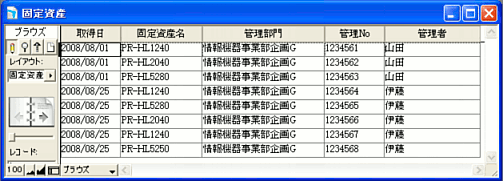
-
3.
「スクリプト」 -「ScriptMaker...」で「スクリプトの管理」のダイアログボックスを表示し、「作成」ボタンをクリックします。
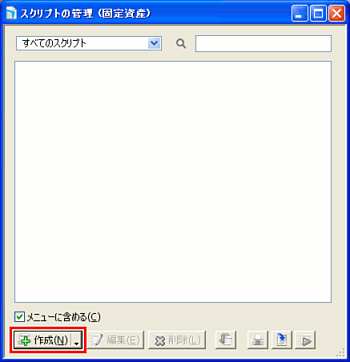
-
4.
「スクリプトの編集」のダイアログボックスで、「スクリプト名」に「印刷」と入力後、「Event を送信」を選択して 「移動」ボタンをクリックします。
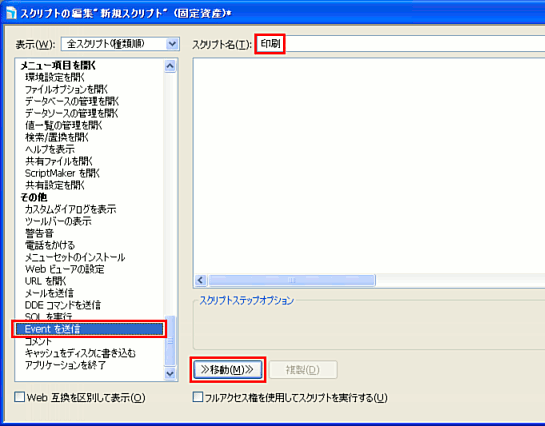
-
5.
「スクリプトの編集」のダイアログボックスで、「指定...」ボタンをクリックして 「[Event を送信] のオプション」のダイアログボックスを表示し、「計算」をクリックします。
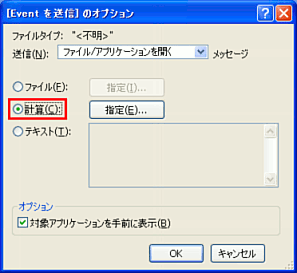
-
6.
下記を入力し「OK」ボタンをクリックします。
"固定資産.vbs" & " ¥"" & 固定資産::固定資産名 & "¥" ¥"" & 固定資産::管理部門 & "¥" ¥"" & 固定資産::管理No & "¥""
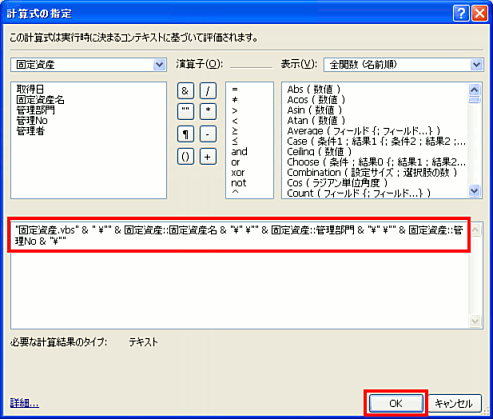
注意
上記において半角スペースは必ず入力してください。上記の半角スペースをアンダーバーで明示すると下記のようになります(アンダーバー部分を半角スペースで入力してください)。
"固定資産.vbs"_&_"_¥""_&_固定資産::固定資産名_&_"¥"_¥""_&_固定資産::管理部門_&_"¥"_¥""_&_固定資産::管理No_&_"¥"" - 7. 「[Event を送信]のオプション」のダイアログボックスを「OK」ボタンで終了します。
- 8. 「スクリプトの編集」のダイアログボックスで 「×」ボタンをクリック後、「保存」ボタンをクリックします。
- 9. 「スクリプトの管理」のダイアログボックスを 「×」ボタンで終了します。
- 10. 印刷したいレコードを選択し、「スクリプト」 - 「印刷」を実行します。
ラベルが印刷されます。